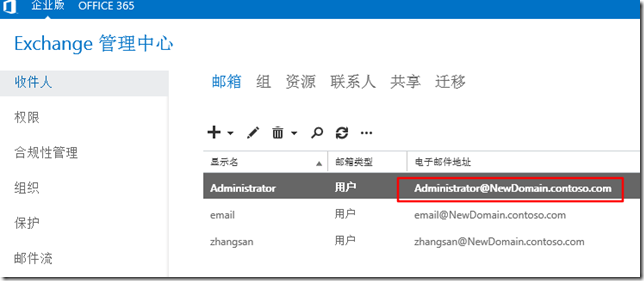配置默認電子郵件地址策略(對外發布的@地址)
估計完成時間:少於 5 分鐘
添加接受域後,需要更新默認的電子郵件地址策略,以便將其添加到組織中的每個收件人。
.gif?state=3215-W-CABEIgAAQAAgAAEAAQAAAAEAAAAAwAMAAAA%7e)
如果在默認電子郵件地址策略中定義的域是要應用於組織中每個收件人的電子郵件地址的域,則不需要在此步驟中執行該過程。
我該如何做?
-
瀏覽至您的客戶端訪問服務器的 URL,打開 EAC。例如,https://Ex13CAS/ECP。
-
瀏覽至您的客戶端訪問服務器的 URL,打開 EAC。例如,https://Ex13/ECP。
-
在“域名\用戶名”和“密碼”中輸入用戶名和密碼,然後單擊“登錄”。
-
轉到“郵件流”>“電子郵件地址策略”。在“電子郵件地址策略”頁上,選擇“默認策略”,然後單擊“編輯”
。
-
在“默認策略電子郵件地址策略”頁中,單擊“電子郵件地址格式”。
-
在“電子郵件地址格式”下面,單擊您要更改的 SMTP 地址,然後單擊“編輯”
。
-
在“電子郵件地址格式”頁面的“電子郵件地址參數”字段中,指定您要應用到 Exchange 組織中所有收件人的 SMTP 收件人域。該域必須與您在之前步驟中添加的接受域相匹配。例如,@contoso.com。單擊“保存”。
-
單擊“保存”。
-
在“默認策略”詳細信息窗格中,單擊“應用”。
.gif?state=3215-W-CABEIgAAQAAgAAEAAQAAAAEAAAAAwAMAAAA%7e)
我們建議您配置與每個用戶的主電子郵件地址匹配的用戶主體名稱 (UPN)。如果您未提供與用戶的電子郵件地址匹配的 UPN,那麼用戶除了提供他們的電子郵件地址之外,還需要手動提供他們的域\用戶名或 UPN。如果他們的 UPN 與電子郵件地址相匹配,那麼 Outlook Web App、ActiveSync 和 Outlook 會自動將他們的電子郵件地址與 UPN 相匹配。
我如何知道這有效?
要驗證您是否已成功配置默認電子郵件地址策略,請執行以下操作:
-
在 EAC 中,轉到“收件人”>“郵箱”。
-
選擇郵箱,然後在收件人詳細信息窗格中確認“用戶郵箱”字段已設置爲<別名>@<新接受域>。例如,[email protected]。
-
或者,您可以新建一個郵箱並通過下列操作確認向該郵箱提供具有新接受域的電子郵件地址:
-
轉到“收件人”>“郵箱”,單擊“新建”
,然後選擇“用戶郵箱”。
-
在新建用戶郵箱頁面,提供新建郵箱所需的信息。單擊“保存”。
-
選擇新郵箱,然後在收件人詳細信息窗格中確認“用戶郵箱”字段已設置爲<別名>@<新接受域>。例如,[email protected]。
有疑問嗎?請在 Exchange 論壇中尋求幫助。請訪問以下論壇:Exchange Server、Exchange Online 或 Exchange Online Protection。

.gif?state=3215-W-CABEIgAAQAAgAAEAAQAAAAEAAAAAwAMAAAA%7e) 。
。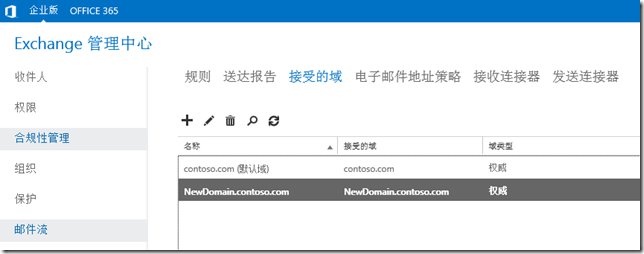

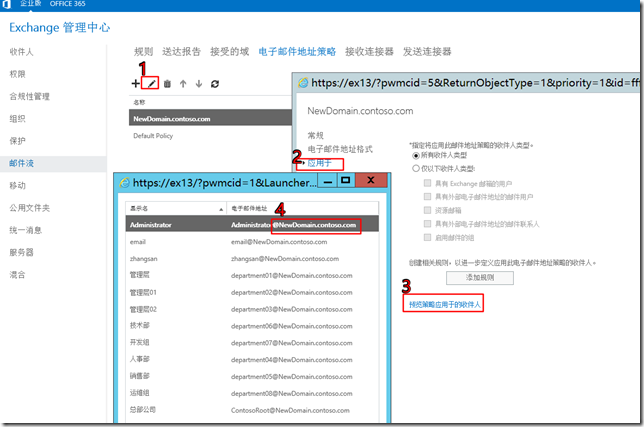
.gif?state=3215-W-CABEIgAAQAAgAAEAAQAAAAEAAAAAwAMAAAA%7e) ,然後選擇“用戶郵箱”。
,然後選擇“用戶郵箱”。